Blender adalah perangkat lunak untuk
grafis 3 dimensi yang gratis dan populer di kalangan desainer. Blender
dapat digunakan untuk membuat animasi 3 dimensi. Perangkat lunak ini
juga memiliki fitur untuk membuat permainan. Blender tersedia untuk
berbagai sistem operasi, seperti: Microsoft Windows, Mac OS X, Linux,
IRIX, Solaris, NetBSD, FreeBSD, OpenBSD. Perangkat lunak ini berlisensi
GPL dan kemudian kode sumbernya tersedia dan dapat diambil siapa saja.
Pada pertemuan 1 ini, akan dibahas
bagaimana langkah-langkah untuk membuat monas dengan menggunakan
blender. Ikuti langkah-langkah berikut :
- Jalankan aplikasi Blender pada PC atau laptop Anda, jika Anda belum memilikinya, Anda bisa mengunduhnya pada situs resmi dari blender, yaitu http://www.blender.org . Disini saya menggunakan Blender versi 2.49b pada sistem operasi linux (ubuntu)
- Tekan tab pada keyboard yang berfungsi untuk switch mode kerja dari objectmode ke editmode. Selanjutnya tekan A pada keyboard untuk select/deselect semua object pada ObjectMode atau semua vertices pada editMode. Kemudian tekan Ctrl + tab untuk memilih mode yang diinginkan, ada tiga pilihan yaitu vertices, edges, dan faces. Vertices (vertex) adalah titik, edge adalah garis yang menghubungkan dua titik, sedangkan faces adalah sebuah bidang yang terbentuk dari beberapa vertex yang terhubung. Untuk membuat monas, pilih mode faces.
- Dengan klik kanan, pilih titik bagian atas pada object cube. Setelah itu, pilih koordinat y (tanda panah berwarna hijau), drag kebawah sehingga akan menjadi seperti gambar dibawah ini
- Tekan E untuk extrude objek cube, drag keatas sampai hasilnya seperti gambar dibawah
- Langkah selanjutnya adalah menekan S pada keyboard yang berfungsi untuk mengubah skala pada objek cube. Drag sampai hasilnya seperti gambar dibawah
- Tekan key E kemudian diikuti dengan klik kiri pada workspace. Selanjutnya tekan key S untuk mengubah skalanya. Jika sudah, tekan key E kembali untuk meng-extrude objek
- Tekan E, kemuadi Tekan S, buat titiknya melebar dari objek sebelumnya. Langkah selanjutnya adalah sama, tetapi buat skalanya lebih kecil dari objek sebelumnya
- Sekarang untuk membuat emasnya, pilih key E lalu klik, tekan S untuk mengubah skalanya menjadi lebih kecil dari objek sebelumnya dan tekan E lagi untuk meng-extrude
- tekan S untuk mengubah bentuknya menjadi seperti gambar dibawah ini
- tekan F12 untuk melihat hasilnya


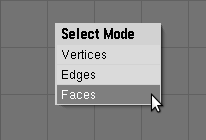
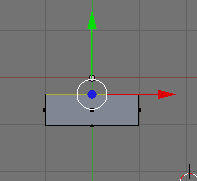




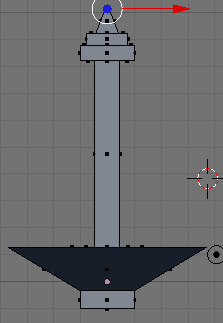
thanks.
BalasHapus